Làm thế nào khi laptop không tăng giảm được độ sáng màn hình
Làm thế nào khi laptop không tăng giảm được độ sáng màn hình
Rất nhiều người dùng sử dụng tính năng này của laptop. Chúng giúp cho chúng ta điều chỉnh được độ sáng của màn hình trong những môi trường ánh sáng khác nhau. Tuy nhiên, vì một số nguyên nhân bạn không thể chỉnh được độ sáng cho máy. Vậy làm thế nào khi laptop không tăng giảm được độ sáng? Hãy kiểm tra một số nguyên nhân sau. Hi vọng rằng qua bài viết này, bạn có thể khắc phục được lỗi khó chịu này.
Cập nhật driver cho máy
Driver không tương thích dẫn đến không thể chỉnh được độ sáng là một nguyên nhân khá phổ biến. Cập nhật lại driver cho máy để sửa lỗi cho máy. Bạn có thể truy cập vào trang chủ sau đó nhập model máy tương ứng để tìm và tải driver về và cài đặt.
Hoặc các bạn cũng có thể cập nhật driver theo cách sau: Vào mục tìm kiếm trên hệ thống và gõ Device manager và ấn enter. Ở mục display adapter ta xổ ra, ta nhấp phải vào VGA Intel HD, sau đó bấm update driver, nhấp chọn mục trên cùng và làm theo hướng dẫn để cập nhật driver.
Tiếp theo đó, hay check thử xem máy của mình đã chỉnh được độ sáng hay chưa nhé.
Sử dụng Microsoft Basic Display Adapter
Trong trường hợp cập nhật driver vẫn không có hiệu quả. Chúng ta làm theo cách sau:
Ở mục display adapter trong phần Device manager như ở cách trên. Chúng ta cũng làm tương tự, chọn VGA Intel và bấm update driver.
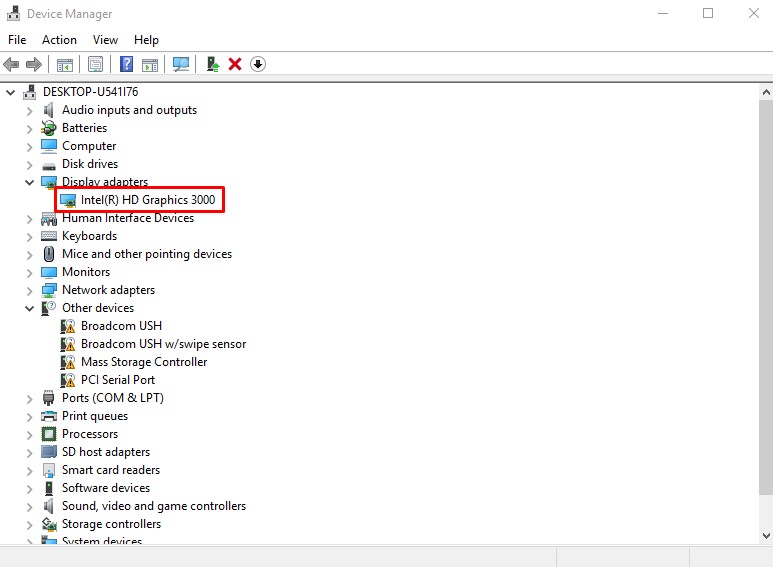
Ở cửa sổ hiện ra, chúng ta nhấp vào mục thứ 2 (Browser my computer for driver software).
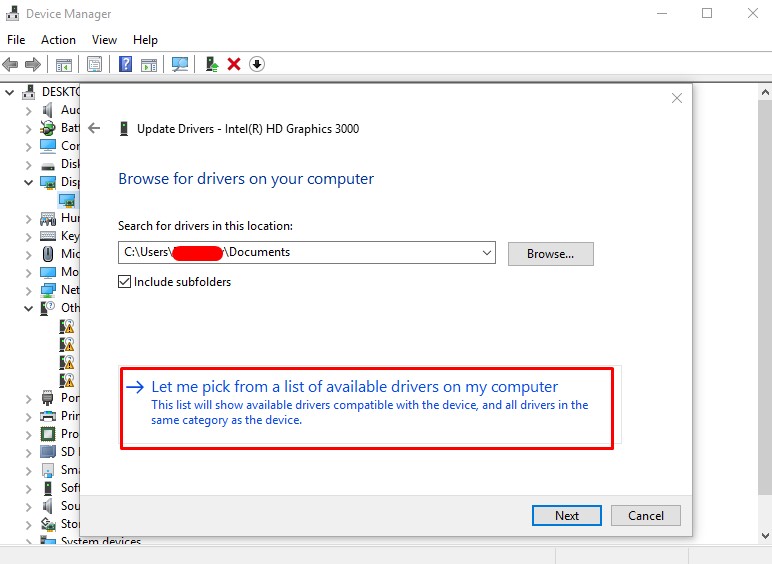
Tiếp theo chúng ta chọn “Let me pick from a list of available drivers on my computer” sau đó chọn Microsoft Basic Display Adapter. Click next để tiếp tục.
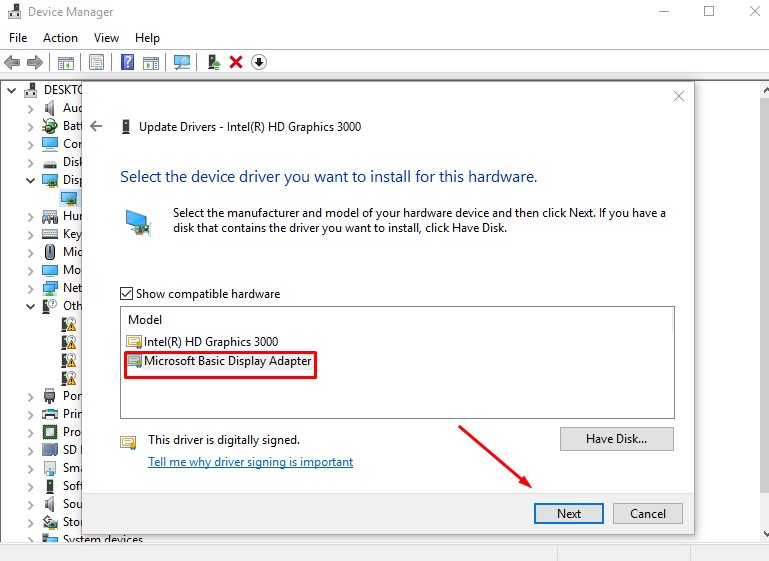
Cuối cùng, bạn khởi động lại máy và kiểm tra xem máy đã điều chỉnh được độ sáng màn hình chưa nhé.
Trên đây là 2 cách sửa lỗi laptop không tăng giảm được độ sáng màn hình. Chúc các bạn thành công.
Nếu bạn muốn mua một chiếc laptop cũ giá rẻ để phục vụ cho nhu cầu công việc và giải trí. Hãy liên hệ ngay với laptopcugiare.com.vn để chọn mua cho mình một chiếc máy thích hợp nhé.
Địa chỉ: 60/26, Đồng Đen, p14, Tân Bình, tp HCM.
Hotline: 0941 80 81 82


